중요
번역은 여러분이 참여할 수 있는 커뮤니티 활동입니다. 이 페이지는 현재 100.00% 번역되었습니다.
8.1. 수업: 래스터 - 벡터 변환
래스터와 백터 포맷을 서로 변환하는 작업을 통해 GIS 문제 해결 시 래스터와 벡터 데이터를 동시에 사용할 수 있는 것은 물론, 이 두 지리 데이터 형식에 각각 특화된 다양한 분석 방법도 함께 사용할 수 있게 됩니다. GIS 문제 해결에 쓰이는 데이터 소스 및 공간 처리 방법을 고려할 때, 이 변환 작업으로 유연성이 향상됩니다.
래스터 분석과 벡터 분석을 결합하려면, 한 데이터 형식을 다른 형식으로 변환해야 합니다. 이전 수업의 결과물인 래스터를 벡터로 변환해봅시다.
이 수업의 목표: 래스터 결과물을 분석을 완성하는 데 쓰일 수 있는 벡터로 변환하기.
8.1.1. ★★☆ 따라해보세요: Raster to Vector 도구
이전 강의에서 사용한 raster_analysis.qgs 맵에서 시작합니다. 이 맵에 이전 예제에서 계산했던 all_conditions_simple.tif 파일이 포함되어 있을 것입니다.
메뉴 항목을 클릭하십시오. 도구 대화 창이 열릴 것입니다.
다음과 같이 설정하십시오:
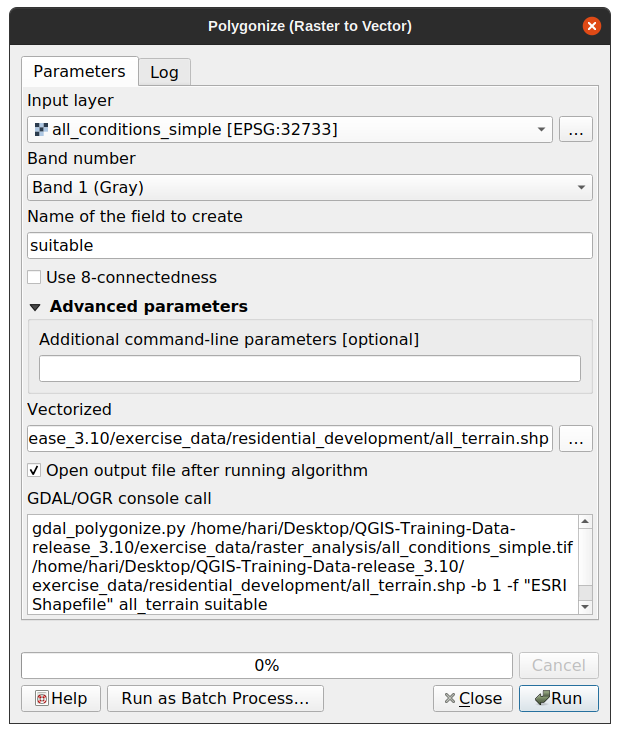
래스터의 값을 설명하는 Field name 을
suitable로 변경하십시오.exercise_data/residential_development디렉터리에 레이어를all_terrain.shp파일로 저장하십시오.
이제 래스터의 값들을 모두 담고 있는 벡터 파일을 만들었습니다. 그러나 여러분이 관심을 가진 것은 예를 들면 suitable 필드의 값이 1 인 폴리곤들처럼 지역에서 적합한 영역들 뿐입니다. 이 벡터 파일을 좀 더 명확하게 가시화하고 싶은 경우, 이 레이어의 스타일을 변경하면 됩니다.
8.1.2. ★★☆ 혼자서 해보세요:
벡터 분석에 대한 강의를 다시 참조하십시오.
suitable필드의 값이1인 폴리곤만 담고 있는 새로운 벡터 파일을 생성하십시오.exercise_data/residential_development디렉터리에 새 파일을suitable_terrain.shp로 저장하십시오.
해답
Layers 패널에서
all_terrain레이어를 오른쪽 클릭해서 Query Builder 를 열고, 탭을 선택하십시오.그 다음
"suitable" = 1이라는 쿼리를 작성하십시오.OK 를 클릭해서 이 조건을 만족시키지 못하는 폴리곤들을 전부 필터링하십시오. 원본 래스터와 겹쳐서 살펴보면, 영역들이 완벽하게 중첩하고 있을 것입니다:
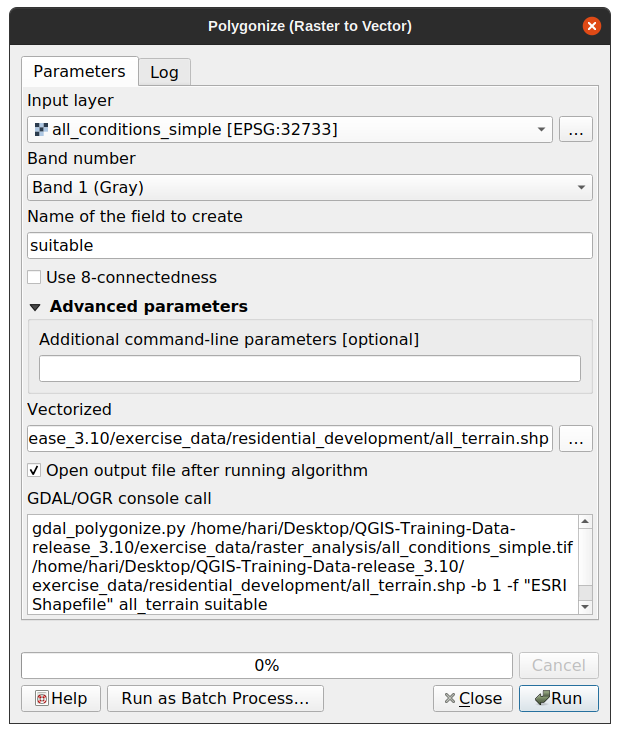
Layers 패널에서
all_terrain레이어를 오른쪽 클릭하고 Save As… 를 선택하면 이 레이어를 저장할 수 있습니다. 그리고 지침을 따라 계속하십시오.
8.1.3. ★★☆ 따라해보세요: Vector to Raster 도구
우리가 현재 다루는 문제에는 필요 없긴 하지만, 앞에서 수행했던 변환과는 반대되는 변환에 대해 알아두는 편이 유용합니다. 여러분이 이전 단계에서 생성했던 suitable_terrain.shp 벡터 파일을 래스터로 변환해보십시오.
메뉴 항목을 클릭해서 도구를 실행한 다음, 다음 스크린샷과 동일하게 설정하십시오:
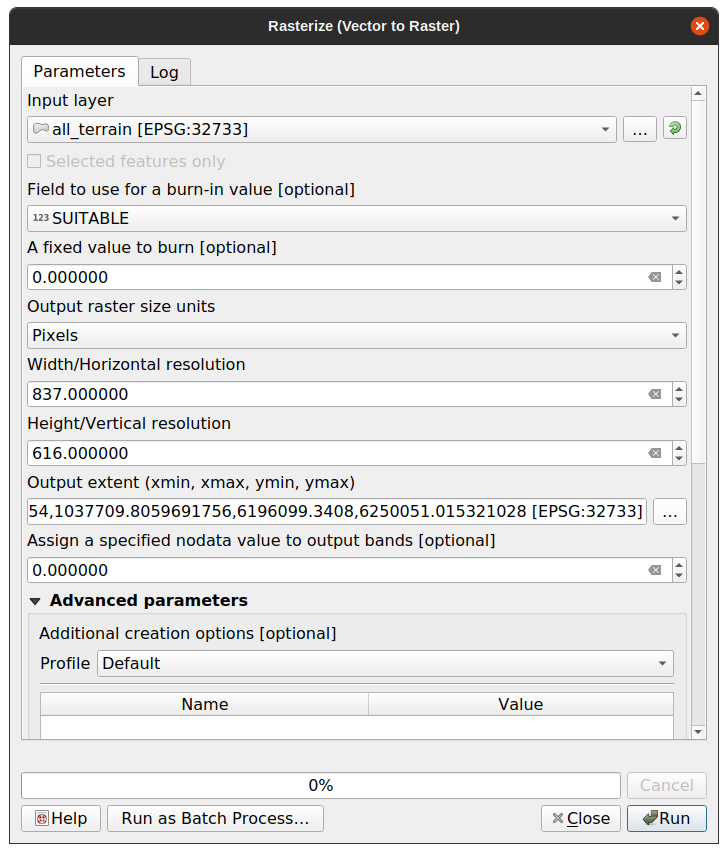
Input layer 는
all_terrain입니다.필드 이름은
suitable입니다.Output raster size units 는
Pixels입니다.Width 와 Height 는 각각
837과661입니다.Output extent 는
all_terrain레이어에서 가져옵니다.Rasterized 산출 파일을
exercise_data/residential_development/raster_conversion.tif로 설정합니다.
참고
여기에서 지정한 산출 이미지의 크기는 벡터화되었던 원본 래스터와 동일합니다. 이미지의 크기를 보려면 해당 이미지의 메타데이터(Layer Properties 에 있는 Metadata 탭)를 열어보십시오.
대화창의 OK 를 클릭해서 변환 처리 과정을 시작하십시오.
변환이 완료되면, 새 래스터와 원래 래스터를 비교해서 성공률을 측정해보십시오. 두 래스터는 픽셀 단위까지 완전히 일치해야 정상입니다.
8.1.4. 결론
래스터와 벡터 포맷을 서로 변환하는 작업을 통해 데이터의 질적 저하 없이 그 응용성을 넓힐 수 있습니다.
8.1.5. 다음은 무엇을 배우게 될까요?
이제 벡터 포맷으로도 지형 분석 결과를 얻을 수 있으니, 주거 구역 개발을 위해 어떤 건물들을 골라야 하는지에 대한 문제를 해결하는 데 이 분석 결과를 쓸 수 있습니다.